Установка противотуманных фар своими руками
Далеко не все автомобили в заводской комплектации имеют ПТФ — противотуманные фары. А между тем это достаточно полезная опция, которая нередко помогает в различных ситуациях. Впрочем, это не является серьёзной проблемой, потому что комплекты таких фар продаются отдельно практически в любом специализированном магазине запчастей. Установка противотуманных фар своими руками — операция простая и не требующая особых усилий.
Стоимость подобной услуги в автомастерских достаточно высока. В некоторых случаях она может сравниться со стоимостью самого комплекта таких фар. В такой ситуации желающих тратить лишние деньги, причём тратить в большинстве случаев неоправданно, не находится. К тому же, с технологической точки зрения тут нет ничего сложного.
Естественно, самый первый шаг — это непосредственно выбор и покупка нужного комплекта. Здесь необходимо учесть все особенности и требования: модель автомобиля, тип фар, крепления и т.д. Решение данных вопросов целиком и полностью ложится на плечи автомобилиста.
Решение данных вопросов целиком и полностью ложится на плечи автомобилиста.
Что можно посоветовать в такой ситуации?
Стоит посмотреть все предложения, имеющиеся в магазинах и на авторынках. В продаже имеются готовые комплекты конкретно для той или иной модели машины. Естественно, работать с ними проще. Но в некоторых случаях дешевле будет приобрести универсальный набор или вовсе поискать все детали по отдельности.
Комплектация и технические особенности
Любой комплект противотуманных фар включает в себя следующие детали:
- Непосредственно сами ПТФ;
- Набор проводов;
- Клеммы для проводов;
- 4-контактное реле;
- Выносной предохранитель;
- Выключатель.
Помимо всего вышеперечисленного могут понадобиться дополнительные коннекторы, разнообразные хомуты и крепления. И, конечно, под рукой обязательно должен быть набор инструментов: крестовая и плоская отвёртка, ключи 8 и 10, нож и плоскогубцы.
После покупки всего необходимого ещё раз проверьте наличие всех требуемых для работы деталей, а также их целостность и сохранность. Только тогда можно будет приступать к процессу установки. Так как работать приходиться с электрооборудованием, стоит вспомнить основные правила техники безопасности.
Процесс установки
Схема подключения противотуманных фар
Перед тем как начинать установку, обязательно нужно отключить аккумуляторную батарею. В противном случае существует риск возникновения короткого замыкания. Далее необходимо осмотреть автомобиль на предмет наличия неисправностей и механических повреждений, которые могут помешать работе. В первую очередь внимание нужно обратить на бампер, ведь именно на него будут крепиться новые фары. Далее можно в уме спланировать, как именно будет прокладываться проводка.
Установка противотуманных фар своими руками проходит в несколько основных этапов:
- Монтаж ПТФ на бампер;
- Установка на приборной панели специальной кнопки-выключателя;
- Непосредственное подключение разъёмов и проводов.

Конечно, надо учитывать, что на практике всё далеко не так просто, как звучит. Все три этапа имеют свои особенности и сложности.
Установка фар на бампер
Необходимо снять защиту картера и сам бампер. Фары устанавливаются на специальные места (они закрыты заглушками), после чего крепятся винтами. Иногда стоит подумать над тем, как их лучше смонтировать. Далее вытягиваются провода под капотом. Лучше сразу скреплять их хомутами, чтобы они не мешались. Провода «минус» подключаются к кузову автомобиля.
Как только всё будет готово, можно устанавливать бампер и защиту картера на своё место. Не забудьте присоединить провода к разъёмам непосредственно на самих фарах. Также второй конец проводов вытягивается в салон — он будет подключаться к кнопке. Для этого следует использовать заглушку под мотором стеклоочистителя.
Установка кнопки-выключателя
Снимаем панель под рулём и накладку центральной консоли, а также остальных элементы, которые будут мешать работе. Вытаскиваем заглушку свободной кнопки и подводим к ней провода контактов. Тут могут возникнуть некоторые сложности с тем, как ввести новый элемент в уже существующую электроцепь.
Вытаскиваем заглушку свободной кнопки и подводим к ней провода контактов. Тут могут возникнуть некоторые сложности с тем, как ввести новый элемент в уже существующую электроцепь.
Подключение фар
Открываем блок предохранителей и подключаем клемму от кнопки включения ПТФ в соответствующее гнездо реле (85). Клемма чёрного провода также подключается в реле, а другой конец к кузову автомобиля или «массе». Клемма с двумя отводами данного провода устанавливается в гнездо 87, а сами отводы в соответствующие гнёзда предохранителей. Достаём жгут из-под капота и подключаем клеммы во вторые гнёзда предохранителей. В гнездо 30 включается клемма красного провода. Для этого используется коннектор. В блок предохранителей устанавливается реле и два предохранителя.
После этого всё устанавливается на место, проводится окончательная проверка соединений и их целостности. Если всё в порядке, тогда подключается аккумулятор и проверяется работоспособность фар.
Видео
В следующем видео также посвящено установке противотуманных фар:
youtube.com/embed/c90pbh5Eu88″ frameborder=»0″>Установка птф ВАЗ 2110 — фото, описание на VAZ-2110.net
Инструкция по подключению ПТФ на ВАЗ 2110.
ксенон в противотуманки ВАЗ 2110.
Основной свет + ПТФ.
Основной свет + ПТФ.
Оптика, комплект.
На дороге, только свет ПТФ.
установка противотуманных фар ВАЗ 2109.
Схема установки противотуманных Сегодня схема установки противотуманных фар н. ..
..
Схема подключение туманок 2110.
Установка стабилизирующих реле на фару и сигнал.
Вот решил выложить схему и порядок подключения противотуманных фар на ваз 2…
через пластины к креплениям фар. отрегулировать наклон фар по ГОСТу.
Противотуманные фары на ВАЗ 2114: Монтаж.
Ксенон установк
Бортжурнал. установка ПТФ ваз 2112 (европанель).
противотуманных фар в ВАЗ 2114 смотреть.
Кнопка птф ваз 2112.
affection: установк противотуманных фар на бампер ваз-2114.
как правильно подключить противотуманки на ваз 2107.
Схема подключения ДХО — Автоклуб ВАЗ Вот простая схема подключения .
Противотуманные фары на ВАЗ и иномарки в городе Казань, фото 7, Автозапчаст…
Морда с ПТФ (вид спереди) .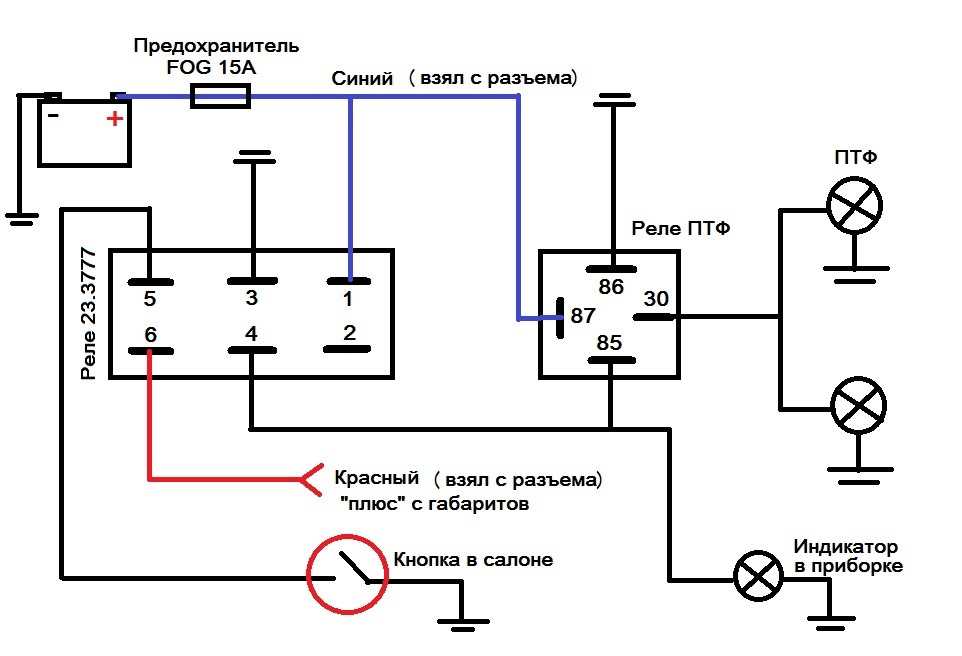
В каждом «правильном» комплекте есть схема подключения противотум…
Что нужно иметь для подключения. противотуманные фары ваз 2110 установка сн…
Как подсоединить противотуманки на ваз 2110 фото и картинки.
Установка ПТФ.
Скачать схему подключения передних птф ваз2106.
2. Установка и подключение ПТФ в ВАЗ 2110.
Установка ПТФ.
как подключить кнопку птф 2114.
Ставим дополнительные противотуманки
Подскажите, как подключить птф на ваз 2112 с европанелью.
После установки на автомобиль.
предохранители ПТФ ваз 2110.
b Установка и подключение ПТФ/b в ВАЗ 2110.
Схема установки птф на ниве.
Картинки по запросу схема подключение противотуманных фар ваз 2110.
b Установка и подключение ПТФ/b в ВАЗ 2110.
Реле включение ПТФ.
Использование Ansible с IBM i для установки PTF
В моей предыдущей статье я познакомил вас с использованием коллекции ibm.power_ibmi Ansible от IBM. Я показал, как подключиться к вашему LPAR IBM i и включить и выключить устройство. Хотя это немного полезно, я хотел написать о чем-то немного более сложном и, возможно, более полезном. Модуль ibmi_fix_imgclg позволяет вам установить один или несколько PTF через файл *IMGCLG. Прелесть этого модуля в том, что вам не нужно иметь существующее оптическое устройство или каталог образов, модуль Ansible создает временные объекты *DEVD и *IMGCLG для установки, а затем очищает после завершения.
Прежде чем приступить к использованию инструкций в этой статье, необходимо выполнить несколько предварительных задач. Если вы уже прочитали предыдущую статью, вы можете двигаться дальше. Если нет, я бы посоветовал вам просмотреть предыдущую статью, чтобы убедиться, что у вас все настроено правильно. Кроме того, Стью Канлифф из IBM провел отличное введение в Ansible для пользователей систем IBM Power на сеансах веб-семинаров IBM Power VUG.
Если вы уже прочитали предыдущую статью, вы можете двигаться дальше. Если нет, я бы посоветовал вам просмотреть предыдущую статью, чтобы убедиться, что у вас все настроено правильно. Кроме того, Стью Канлифф из IBM провел отличное введение в Ansible для пользователей систем IBM Power на сеансах веб-семинаров IBM Power VUG.
Последняя коллекция ibm.power_ibmi
Со времени моей предыдущей статьи в июле 2020 года команда Ansible for i обновила коллекцию ibm.power_ibmi до версии 1.0.1, поэтому, если вы ранее устанавливали версию 1.0.0, вам потребуется принудительно установить новую версия коллекции с использованием:
Предупреждение. В моей предыдущей статье мы создали файлы в папке ~/.ansible/collections/ansible_collections/ibm/power_ibmi/. Это не тот способ, которым мы обычно создаем плейбуки и т. д. Лучшей практикой является создание папки для каждого проекта Ansible, чтобы вы никогда не создавали свои собственные файлы в папке ~/.ansible/collections.
Приведенная выше команда с параметром –force перезапишет содержимое ~/. ansible/collections/ansible_collections/ibm/power_ibmi/.
ansible/collections/ansible_collections/ibm/power_ibmi/.
Файлы и папки проекта
С загруженной коллекцией нам нужно создать файловую структуру для использования в нашем проекте, чтобы мы хранили наши файлы отдельно от коллекций.
Я протестировал модуль ibmi_fix_imgclg, установив PTF SI72134 для продукта 5733-SC1. Перейдите в IBM Fix Central и загрузите этот PTF или любой другой файл на свой компьютер. Playbook Ansible скопирует файл в ваш LPAR IBM i при подготовке к установке.
Добавьте в файл ansible.cfg следующее:
ubuntu$ touch inventory.yml
Добавьте следующее в файл inventory.yml. Обратите внимание, что отступ очень важен:
Если вы еще не создали пару ключей SSH, создайте ее в своей системе Linux и скопируйте файл .pub в папку /home/
Файлы ansible_id_rsa и ansible_id_rsa.pub будут созданы и сохранены в каталоге . ssh в вашем домашнем каталоге, например. /home/robinsg/.ssh
ssh в вашем домашнем каталоге, например. /home/robinsg/.ssh
Скопируйте файл id_rsa.pub в LPAR
Теперь подключитесь по ssh к LPAR IBM i. Перед попыткой убедитесь, что сервер *SSHD запущен.
Вы должны подключиться к IFS вашего LPAR по SSH без ввода пароля.
Теперь давайте создадим наш плейбук, который будет запускать следующие задачи:
- Получить информацию о PTF, который мы хотим установить
- Если PTF уже найден, отобразить сообщение и завершить воспроизведение
- Если PTF НЕ установлен или загружен, скопируйте файл Fix Central PTF в папку /tmp на IFS
- Создайте каталог образов и виртуальное оптическое устройство и используйте файл в /tmp для установки и применения PTF
Теперь скопируйте и вставьте в файл install_ptfs_via_imgclg.yml следующее: представляет собой файл YAML.
Обратите внимание, что в начале плейбука есть несколько строк ниже ключевого слова vars. Для них можно установить любые значения, если вы решите использовать другой идентификатор PTF и/или продукт. Кроме того, вам нужно будет изменить src_dir и bin_file на расположение и имя файла вашего загруженного PTF-файла Fix Central.
Кроме того, вам нужно будет изменить src_dir и bin_file на расположение и имя файла вашего загруженного PTF-файла Fix Central.
Запустите плейбук
Прежде чем мы запустим плейбук, давайте проверим синтаксис:
Пока это не возвращает никаких ошибок, ваш плейбук должен быть в порядке.
Давайте запустим playbook для установки PTF:
Задача отображения PTF возвращает ошибку, так как PTF не загружен. Playbook перехватывает ошибку, игнорирует ее и продолжает загружать файл Fix Central PTF в IFS, а затем устанавливает PTF, используя временный каталог образов.
Вот что я обнаружил при установке PTF:
Они показывают, что Ansible создала оптическое устройство с именем ANSIBOPT1 и каталог образов с именем ANSIBCLG1 для файла PTF. Также был создан временный каталог в /tmp. Эти объекты были удалены Ansible после завершения плейбука.
Загруженный файл Fix Central PTF не удаляется.
Просто чтобы убедиться, что PTF был установлен:
Давайте еще раз запустим playbook, чтобы посмотреть, что произойдет, если PTF уже установлен:
Playbook обнаружит, что PTF уже загружен или установлен в системе, и закроет playbook без загрузки или попытка переустановить. Вы можете изменить это в playbook на любые действия, которые пожелаете. Я включил проверку только для того, чтобы показать, что мы можем использовать некоторые условные функции в нашем плейбуке.
Вы можете изменить это в playbook на любые действия, которые пожелаете. Я включил проверку только для того, чтобы показать, что мы можем использовать некоторые условные функции в нашем плейбуке.
Что еще мы можем сделать?
Наряду с модулем ibmi_fix_imgclg существует также модуль ibmi_fix. Это позволяет запрашивать, удалять и устанавливать PTF. Параметр установки позволяет установить несколько PTF, но предполагает, что PTF будут находиться в папке «Сохранить файлы» в библиотеке, например. QGPL.
Ссылки:
| Веб-сайт Ansible | https://www.Ansible.com/ |
| Установка Ansible | https://docs/installation_gulatide.com/Ansible |
| Создание и копирование пары ключей ssh | https://www.ssh.com/ssh/copy-id |
| Ansible для документации модуля i | https://ibm.github.io/ansible- for-i/modules.html |
| Репозиторий IBM i с открытым исходным кодом | https://bitbucket. org/ibmi/opensource/src/master/ org/ibmi/opensource/src/master/ |
| IBM Power VUG Webinar Series | https://www. ibm.com/support/pages/power-vug-technical-webinar-series#Past%20Session%20Replays |
| Ansible Automation on Power IBM Power VUG Стюарт Канлифф, IBM Lab Services | https://www.ibm.com/support/pages/power-vug-technical-webinar-series#96 |
| Github проблема для enable_offline_ibm при попытке установить python | https://github.com/IBM/ansible-for-i/issues/35 |
Благодарности:
Stuart Cunliffe, IBM Lab Services за предоставление мне ссылки на его Ansible для Power вебинар
Адам Робинсон, Maple Computing за помощь в тестировании вышеуказанного
Установка PTF | IBM i5/iSeries Primer(c) Основные понятия и методы для программистов, администраторов и системных[… ]аторов
Все действия по установке PTF должны выполняться в системе, настроенной на область IPL B, как показано на панели управления ПРОЦЕССОР.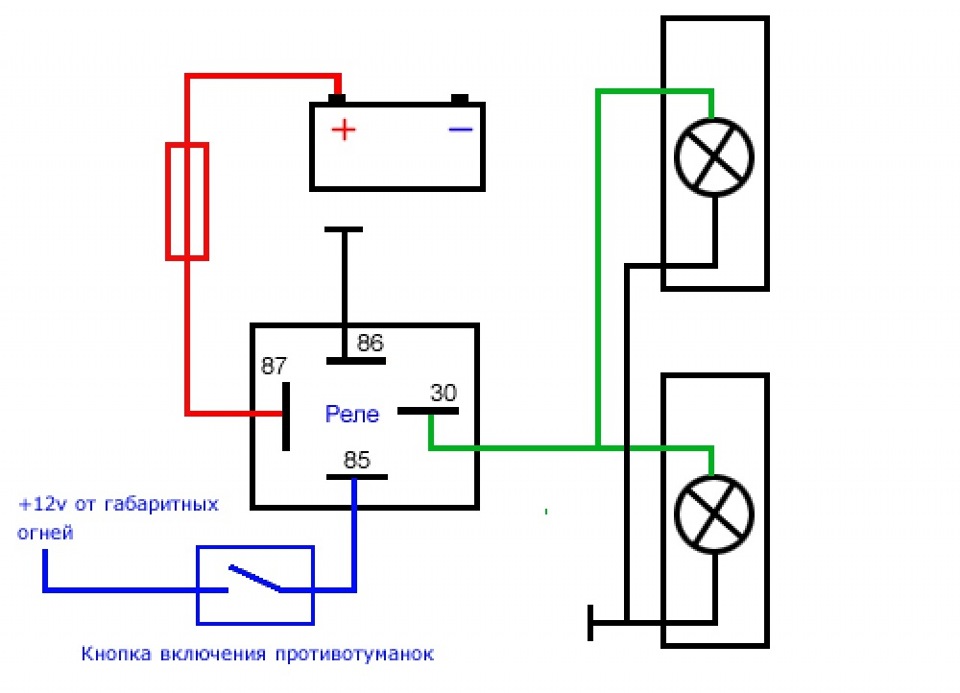 Если на вашей панели управления отображается буква A, вы должны изменить ее на B, прежде чем двигаться дальше.
Если на вашей панели управления отображается буква A, вы должны изменить ее на B, прежде чем двигаться дальше.
Чтобы изменить его, выполните следующие действия:
Запрос на завершение работы всех подсистем:
ENDSBS SBS(*ALL) OPTION(*IMMED)
Дождитесь завершения работы всех подсистем.
IPL системы следующим образом:
PWRDWNSYS OPTION(*IMMED) RESTART(*YES) IPLSRC(B)
Пакеты PTF
| Совет | Прежде чем делать что-либо еще, обязательно прочитайте сопроводительное письмо PTF и инструкции, прилагаемые к письму с информацией о доставке. Вы должны точно следовать инструкциям. Не пропускайте ни одного шага. |
В большинстве случаев пакеты cume PTF требуют IPL системы один или несколько раз. По этой причине вам необходимо иметь всю систему в своем распоряжении (в «ограниченном состоянии» или «выделенном», как ее обычно называют).
После последней IPL системы (в соответствии с полученными инструкциями по установке) необходимо убедиться, что установка PTF прошла успешно. Для этого запустите команду GO LICPGM, чтобы отобразить меню лицензионных программ. Выберите вариант 50 и нажмите Дважды введите .
Система выводит серию сообщений, информирующих вас об успешной установке PTF. Ищите слово «ошибка» в любом месте сообщений, таких как «Ошибка загрузки PTF», «Ошибка пометки PTF для отложенного приложения» или даже «Ошибка применения PTF».
Отдельные PTF
Войдите в систему как QSECOFR и переведите свою систему в состояние с ограничениями, завершив работу всех подсистем. (Дополнительную информацию см. в главе 2.) Следуйте инструкциям по завершению работы системы, но не запускайте команду PWRDWNSYS.
Запустите резервное копирование i5/OS на ленту с помощью команды SAVSYS. Если вы сделали резервную копию после последней установки PTF, вам не нужно делать это снова.


